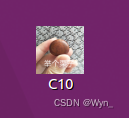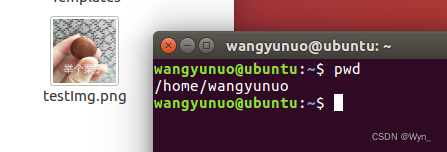Tabla de contenido
1) Crea un acceso directo .desktop
2) Agregue permisos ejecutables al acceso directo test.desktop
3) Editar el contenido y los parámetros de test.desktop
4) Modifique la propiedad del acceso directo para que sea ejecutable haciendo doble clic
5) Enviar acceso directo del escritorio al escritorio
0. Fondo + entorno
Ubuntu 16.04
Requisitos del proyecto, actualmente existe un programa ejecutable (test.sh), el script test.sh ejecuta un determinado comando para abrir la aplicación, pero no es bueno poner .sh en el escritorio (el ícono es el predeterminado), entonces Espero crear un acceso directo en el escritorio, que tenga su propio ícono y que se pueda abrir haciendo doble clic.
Originalmente este icono
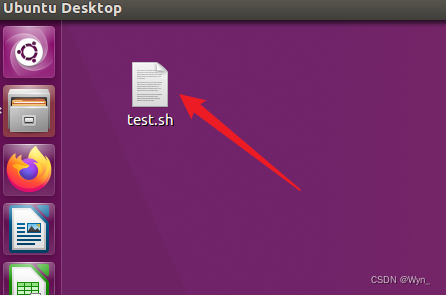
Después de crear dicho ícono, es un acceso directo de escritorio .desktop (programa ejecutable)
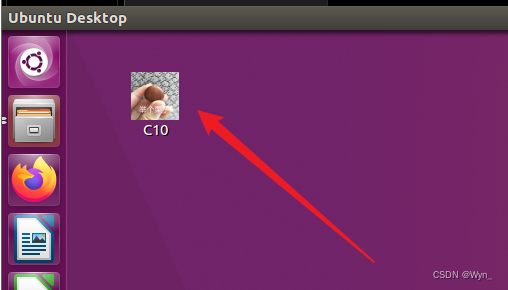
Necesitas preparar:
- Programa ejecutable test.sh (bien implementado, este artículo no se centra en el contenido de .sh)
- Una imagen como atajo
1. Principio
En primer lugar, debemos entender que este nombre "C10" es esencialmente un acceso directo de escritorio .desktop, que se puede ejecutar haciendo doble clic. Debe escribir algunos parámetros relevantes dentro de este archivo, como la ubicación para ejecutar el .sh script y el icono que desea utilizar.
Los parámetros relevantes de .desktop son los siguientes. Puede agregar los parámetros que necesite. En el siguiente ejemplo, solo muestro los parámetros más básicos (pocos, pero suficientes para satisfacer la mayoría de las situaciones).

URL para obtener más información: Especificación de entrada de escritorio (specifications.freedesktop.org)
2. Pasos detallados
1) Crea un acceso directo .desktop
Nota: asegúrese de crear [/usr/share/applications] en este directorio
Debido a que este directorio es la ruta para que el sistema cree automáticamente accesos directos en el escritorio, el formato para guardar es xxxx.desktop
(Intenté crearlo en el escritorio, pero la imagen no se muestra)
Abra la línea de comando, ingrese el comando: ingrese esta ruta y luego use el toque para crear un acceso directo llamado prueba (este nombre en realidad no es importante, porque el nombre escrito en el parámetro se mostrará más adelante)
cd /usr/share/applications
sudo touch test.desktop
2) Agregue permisos ejecutables al acceso directo test.desktop
sudo chmod +x test.desktop
3) Editar el contenido y los parámetros de test.desktop
Primero abra este archivo con vim, si no tiene vim, también puede usar vi
![]()
Luego copie el contenido ( tenga en cuenta que el contenido después del signo igual debe reemplazarse por el suyo propio, como el nombre, la ubicación del programa ejecutable, la imagen, etc. )
[Desktop Entry]
Type=Application
Name=C10
GenericName=C10
Comment=test
Exec="/home/wangyunuo/test.sh" %f
Icon=/home/wangyunuo/testImg.png
Terminal=true
Categories=X-Application;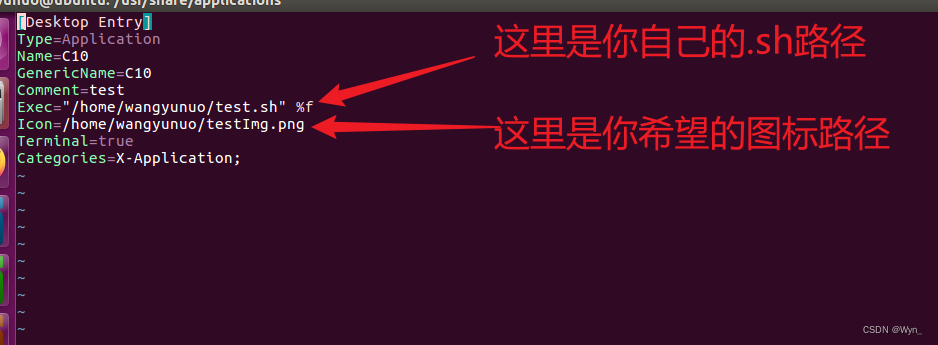
Interpretación de parámetros.
| Tipo | Para permitir que se agreguen nuevos tipos en el futuro, las implementaciones deben ignorar las entradas del escritorio con tipos desconocidos. Hay tres tipos: Aplicación, Enlace y Directorio. Como quiero ejecutar la aplicación, uso Aplicación en este campo. |
| Nombre | Nombre específico de la aplicación. Mi nombre es "C10"
|
| Nombre generico | Nombre genérico de la aplicación. |
| Comentario | La información sobre herramientas del elemento. Haga clic derecho en el programa ejecutable, puede verlo en las propiedades
|
| ejecutivo | Exec es la ruta a un archivo ejecutable o de script (.sh). Mi ejecutable script.sh está en la ruta de [/home/wangyunuo/test.sh] Nota: el valor del campo Exec debe estar entre comillas y agregar "%f" |
| Icono | La ubicación de la imagen, la imagen que utilicé está en la ruta [/home/wangyunuo/testImg.png], solo escribe la ruta directamente después =
|
| Terminal | Si el programa se está ejecutando en una ventana de terminal. Por lo general, no es necesario abrir la terminal, falso no se ejecuta en la terminal y verdadero se ejecuta en la terminal. |
| Categorías | La categoría en la que debe aparecer la entrada en el menú. |
Bueno, después de reemplazar los parámetros por los tuyos, puedes guardar y salir.
4) Modifique la propiedad del acceso directo para que sea ejecutable haciendo doble clic
En el directorio [/usr/share/applications] , busque el archivo que acaba de terminar de escribir (tenga en cuenta que el nombre en este momento ha sido reemplazado por el nombre después del parámetro Nombre, no por el test.desktop inicial), haga clic derecho y seleccione Propiedades
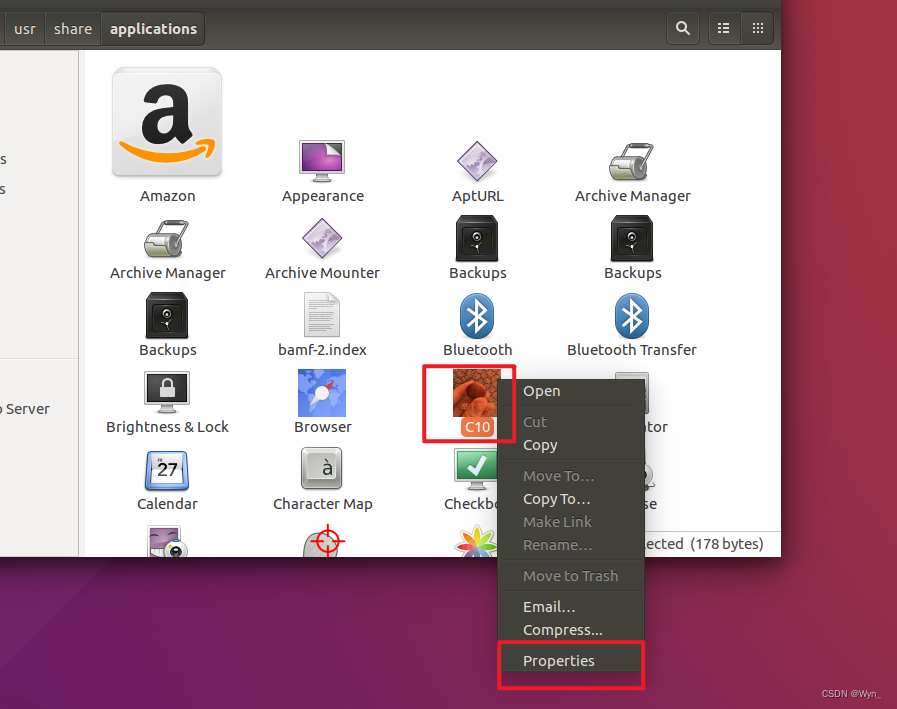
En el permiso [Permisos], elija marcar esta casilla Ejecutar

En este punto, la configuración se ha completado en la ruta predeterminada, haga doble clic para intentar ver si puede ejecutar su programa .sh.
Si se puede ejecutar, lo enviaremos al escritorio, que es más conveniente hacer clic
5) Enviar acceso directo del escritorio al escritorio
Haga clic derecho - seleccione "Copiar a" - seleccione el escritorio
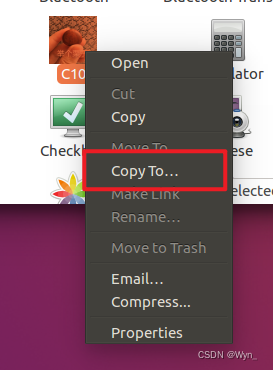

Luego se envía al escritorio.
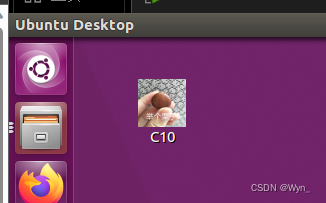
Hasta ahora, hemos creado un acceso directo en el escritorio para el programa ejecutable test.sh, que se puede ejecutar haciendo doble clic en él.
referencia:
Escribir archivos .desktop y métodos de depuración en ubuntu: se busca programador
--FIN--